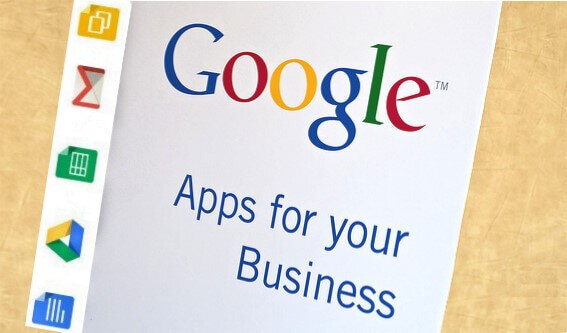Acelere seu web site hospedado com servidor Apache, aplicando algumas diretivas que vamos mostrar aqui. Depois de muito tempo, estudando e procurando uma forma de acelerar o carregamento de um dos meus Sites, verifiquei, que cada desenvolvimento tem uma forma diferente no seu funcionamento. E além disso, cada configuração e plataforma, também tem seus perfis. E assim, funcionam de acordo com suas configurações.
Todas as páginas na internet, que explicam e propõem códigos de compressão e de cache estão corretas, indubitavelmente. Eu as leio e procuro definir o que cada um editor explica e os admiro por isso.
A internet colaborativa é um marco em nossas vidas. Porém é preciso juntar ideias, cortar alguns scripts, ou algumas linhas de comando, para que uma aplicação tenha o efeito desejado.
Eu estou falando de linhas de códigos no arquivo .htaccess do servidores Apache. Este é o assunto abordado aqui, porque o Apache é o servidor mais utilizado no mundo e suponho que o seu site esteja hospedado nesta plataforma.
Configure e acelere seu web site para os motores de busca
Acelere seu web de forma consciente. Motores de busca, gostam de sites rápidos, isso é fato. Mas nem sempre é possível agradá-lo 100%, mesmo porque, eles tem algorítimos diferentes e defendem normas diferentes.
Use o GTmetrix, para avaliar a performance do seu site e veja que PageSpeed Score tem uma avaliação diferente do YSlow Score. Portanto, se você se preocupar com isso, pode até perder muitos fios de cabelo.
Primeira análise a ser feita
É necessário saber de quem você mais precisa e quem algo mais a lhe oferecer em termos de indexação. Google é um exemplo. Se isso for afirmativo para você, então tome por base o PageSpeed Insights. Mas não deixe de verificar também no Pingdom, porque é uma ferramenta interessante. Estas três ferramentas vão lhe auxiliar na sua análise.
Faça testes com o seu site antes de fazer qualquer alteração, ou instalar qualquer plugin para acelerar. Depois faça testes com estas mesmas ferramentas e compare.
Você não precisa fazer tudo que será mostrado a seguir, mas pode fazer qualquer uma das opções, que vai funcionar.
Para sites em PHP puro, ou na plataforma WordPress:
Opção 1:
Abra o Arquivo .htaccess
Não altere qualquer linha do funcionamento do seu site. Apenas acrescente este comando:
<ifModule mod_headers.c> Header set Vary "Accept-Encoding" Header unset ETag Header set Cache-Control "max-age=0, no-cache, no-store, must-revalidate" Header set Pragma "no-cache" </ifModule> FileETag None <filesMatch ".(html|css|js|swf|pdf|xml|mp3|gif|jpg|jpeg|png)$"> ExpiresActive On ExpiresDefault "access plus 90 days" Header append Cache-Control "public" </filesMatch> <FilesMatch ".(js|css|html|php|jpeg|jpg|gif|png|xml)$"> SetOutputFilter DEFLATE </FilesMatch> <IfModule mod_deflate.c> AddOutputFilterByType DEFLATE text/html text/plain text/xml BrowserMatch ^Mozilla/4 gzip-only-text/html BrowserMatch ^Mozilla/4\.0[678] no-gzip BrowserMatch \bMSIE !no-gzip !gzip-only-text/html </IfModule>
- mod_headers - determina os cabeçalhos e a codificação.
- Expires - determina o período de expiração do cache.
- mod_deflate - comprime os arquivos do site
Neste site ainda acrescentei no read, o código PHP a seguir.
<?php
ini_set('zlib.output_compression','On');
ini_set('zlib.output_compression_level','1');
?>
Este código deve ser inserido, no topo da página, antes de qualquer linha de comando PHP. Mas para ele funcionar é preciso verificar se o Zlib está habilitado. Se você não tem certeza, procure ao seu provedor, ou crie o arquivo phpinfo, para ver se a a opção Zlib está ENABLE. Talvez não funcione para todos os sites em WordPress.
Volte para as ferramentas, Pagespeed, Gtmetrix e Pingdom e faça novos testes.
Acelere seu web site. Você ainda pode opcionalmente usar um plugin, se o seu site for criado com WordPress. Nós recomendamos o plugin WP Fastest Cache
Opção 2:
Use CDN, de preferência CloudFlare.
CloudFlare tem planos grátis. Se você optar por esta empresa de CDN, você não precisa configurar nada no arquivo .htaccess do seu servidor. Apenas sigas as etapas.
- Crie uma conta no CloudFlare.com
- Depois faça login e clique em Add Website.
- Adicione seu domínio e clique em Begin Scan.
- Siga para a próxima tela e escolha o plano grátis.
- Clique em Continuar e vá para onde CloudFlare mostra os DNS.
- Copie os DNS e cole no seu provedor de domínio, para que eles apontem para seu site.
- Clique em Continuar e crie as regras de página.
- Clique na aba Page Rule, depois em Creat Page Rule, entre com seu domínio, clique em Add Setting e escolha a opção Cache Level, depois Cache Everything. Com isso você está criando uma regra, para guardar todo o seu site em cache.

- Clique em Save and Deploy. Localize e clique na aba Caching e na opção Browser Cache Expiration, muda para um período mais longo, por exemplo 1 mês.
Aguarde a propagação dos DNS de CloudFlare para seu site e faça o teste, abrindo o seu site em um navegador.
Resultados obtidos com meu site:
Com a primeira dica acima eu já obtive resultados, que superaram minhas expectativas. Eu não vou divulgar o site, porque este não é o propósito aqui.
Então veja no PageSpeed Insight, 97 pontos alcançados para Desktop e 91 pontos para Mobile.

Teste realizado no Gtmetrix, também me surpreendeu, pelo fato de ficar com 99%, depois de usar o código acima, no meu arquivo .htaccess

Agora veja a pontuação alcançada em Pingdom. Os incríveis 100% de performance, menos de 1 segundo de Load Time e uma rapidez de 95% referente aos concorrentes já pingados no Pingdom.

Em conclusão: nem sempre você vai obter essa performance nessas três ferramentas. Contudo, você também pode obter uma performance melhor, isso tudo depende de sua aplicação. Acelere seu web site, para um carregamento mais rápido e fará seus usuários mais felizes.